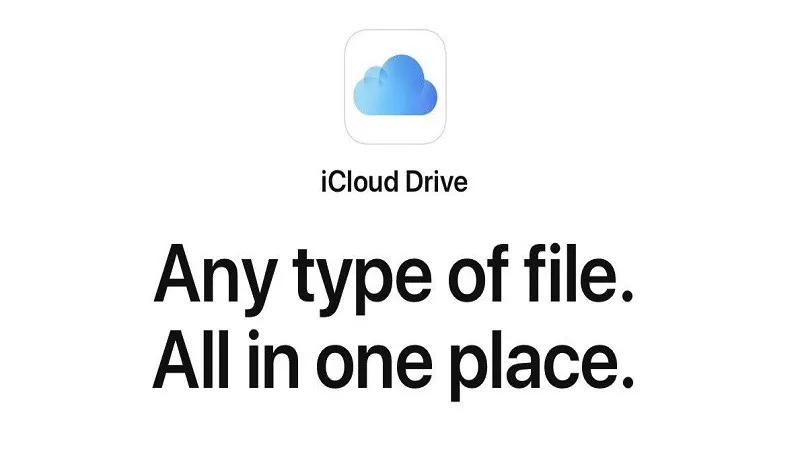Khi bạn lỡ tay xóa mất một số dữ liệu trong tài khoản iCloud của mình hoặc vì một số nguyên nhân nào đó mà các dữ liệu này bị thất lạc, hãy bình tĩnh vì vẫn có cách khôi phục dữ liệu iCloud như ban đầu.
Tương tự như ứng dụng Photos, việc xóa file trong bộ nhớ iCloud sẽ không xóa hoàn toàn và những gì bị xóa sẽ bị di chuyển vào một khu vực khác để người dùng có thể phục hồi trong vòng 30 ngày. Bạn sẽ phải dùng đến một máy Mac, iPad hoặc một thiết bị khác có trình duyệt trong môi trường desktop để xem các loại file có thể lấy lại dữ liệu trên iCloud.
Bạn đang đọc: Cách khôi phục dữ liệu iCloud đã bị mất trước đó
Tuy nhiên, với ứng dụng Files trên iPhone và iPad thì bạn cũng có thể phục hồi file trong mục Recently Deleted nhưng có thể bạn sẽ không thấy toàn bộ các file được hiện ra như khi truy cập iCloud trên trình duyệt web của PC.
Cách khôi phục dữ liệu iCloud bị mất
Để khôi phục dữ liệu iCloud đã bị mất trước đó, bạn hãy thực hiên tuần tự theo các bước dưới đây:
- Bước 1: Hãy truy cập vào icloud.com trên web (Mac, iPad, Desktop đều được).
- Bước 2: Hãy dùng Apple ID của bạn để đăng nhập và tìm đến mục Account Settings (nằm ngay phía dưới tên của bạn hoặc click vào mũi tên ở góc trên bên phải).
- Bước 3: Ở góc phía bên dưới của mục Advanced, hãy chọn Restore Files.
- Bước 4: Lúc này bạn hãy chờ đợi để hệ thống gom thông tin về các file của bạn. Sau đó bạn có thể lựa riêng lẻ từng file hoặc click vào Select All để chọn hết toàn bộ.
- Bước 5: Click vào Restore và Done.
- Bước 6: Những file được phục hồi sẽ xuất hiện ở màn hình chính trên máy Mac của bạn (nếu bạn phục hồi từ iPad thì cũng vậy).
Quá trình này được thực hiện cụ thể như sau:
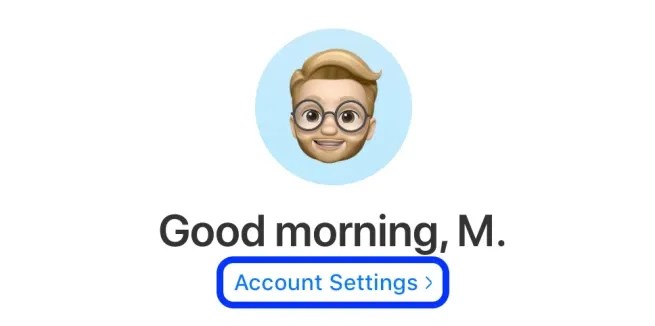
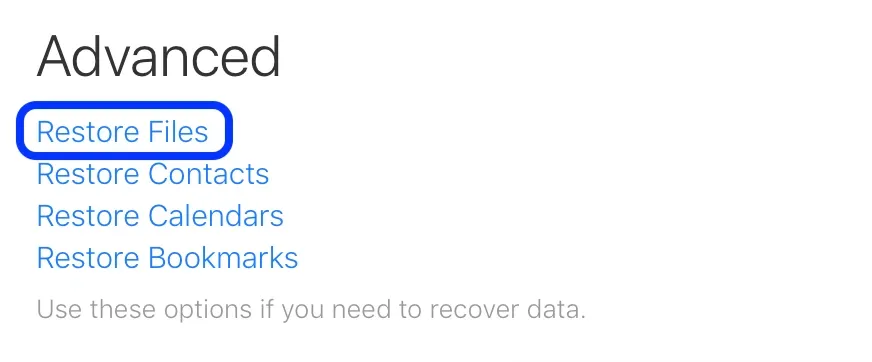
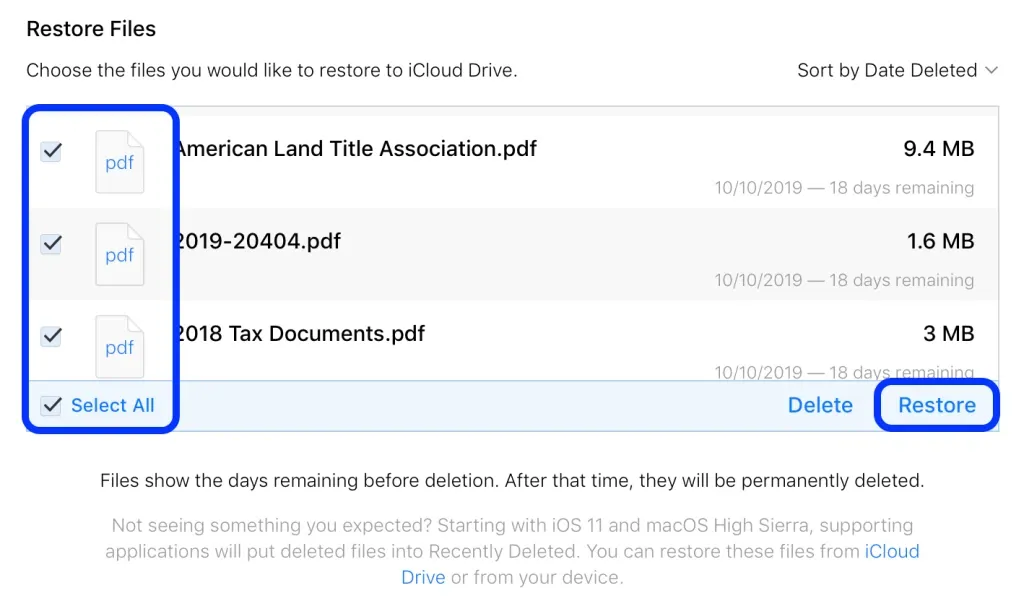
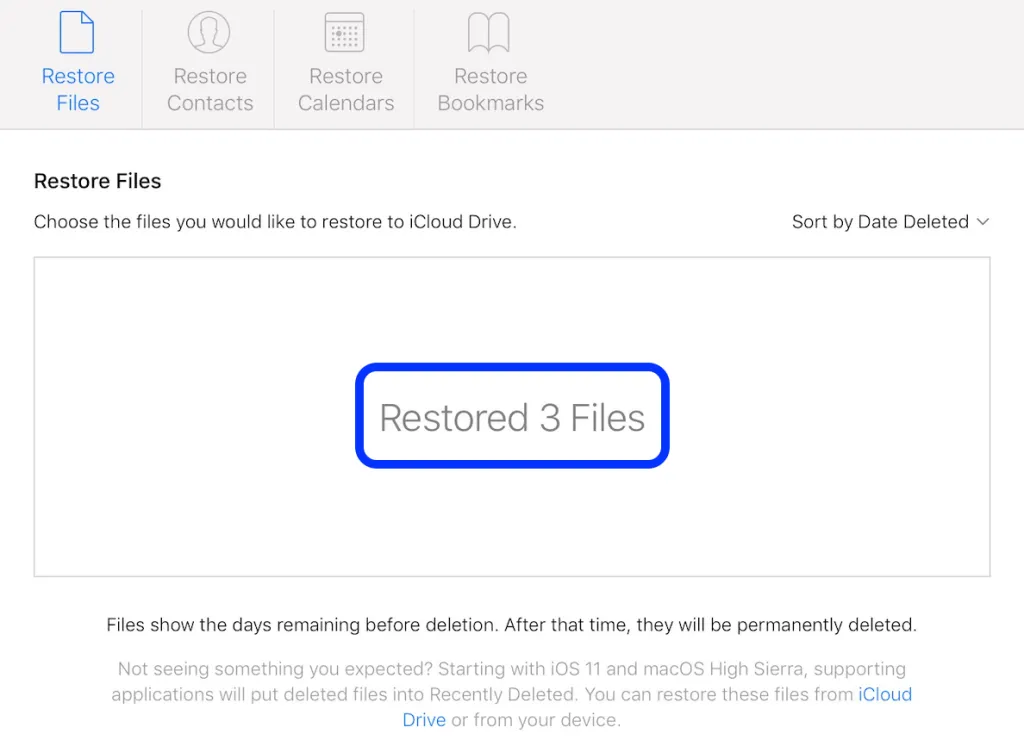
Nguồn: 9to5mac
Truy cập vào icloud.com
Hãy truy cập vào icloud.com trên web (Mac, iPad, Desktop đều được)
Tìm hiểu thêm: Cách đặt mức độ ưu tiên cuộc trò chuyện trên điện thoại Samsung cực dễ
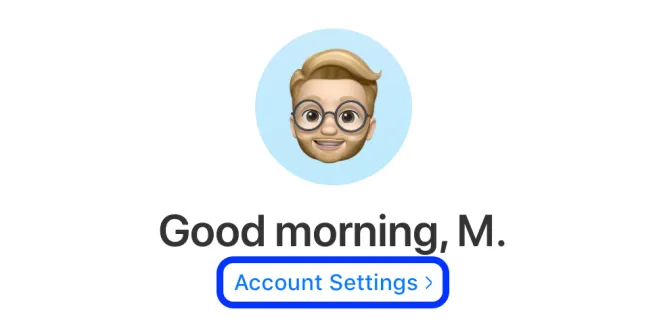
Dùng Apple ID của bạn để đăng nhập
Hãy dùng Apple ID của bạn để đăng nhập và tìm đến mục Account Settings (nằm ngay phía dưới tên của bạn hoặc click vào mũi tên ở góc trên bên phải)
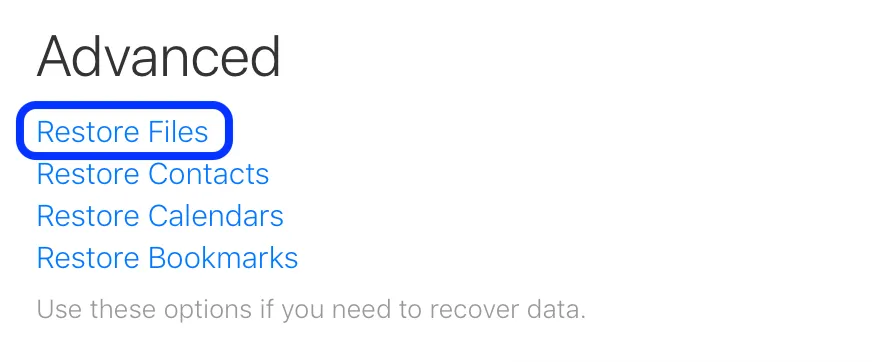
Chọn Restore Files
Ở góc phía bên dưới của mục Advanced, hãy chọn Restore Files
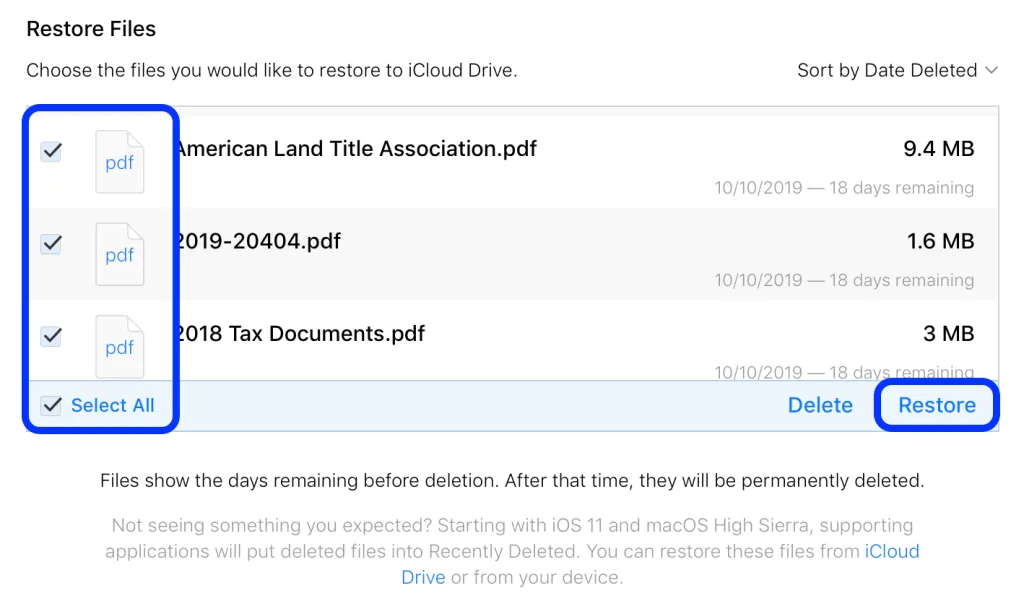
Click vào Select All
Lúc này bạn hãy chờ đợi để hệ thống gom thông tin về các file của bạn. Sau đó bạn có thể lựa riêng lẻ từng file hoặc click vào Select All để chọn hết toàn bộ
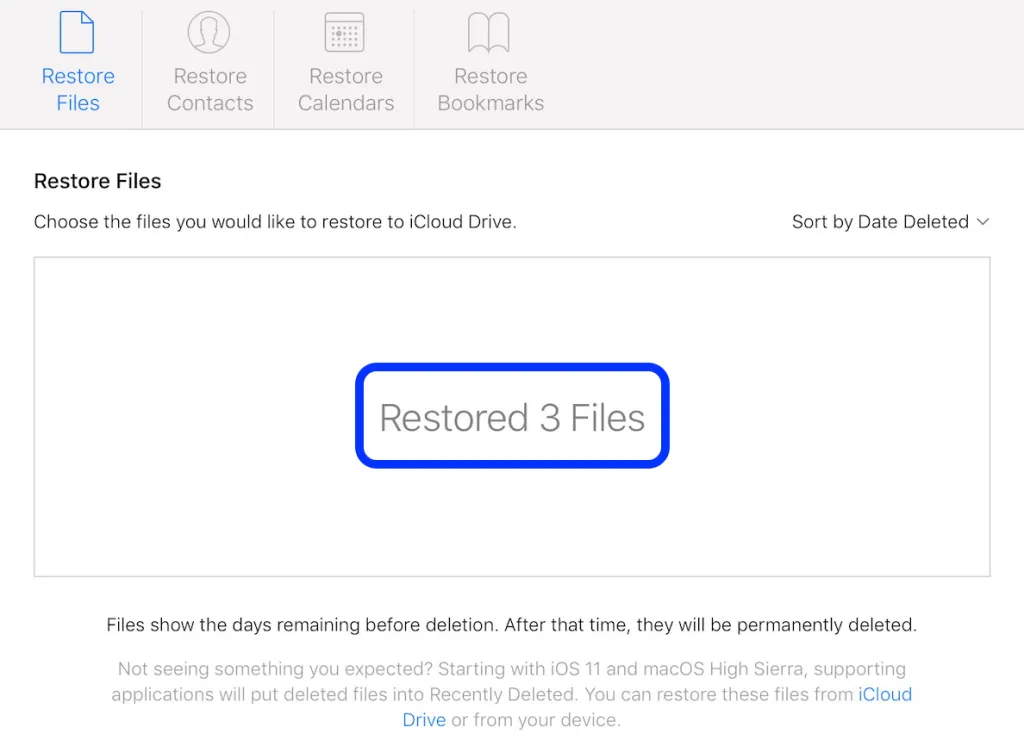
>>>>>Xem thêm: CIC là gì? Những điều cần biết khi đi vay trả góp
Restore và Done
Click vào Restore và Done
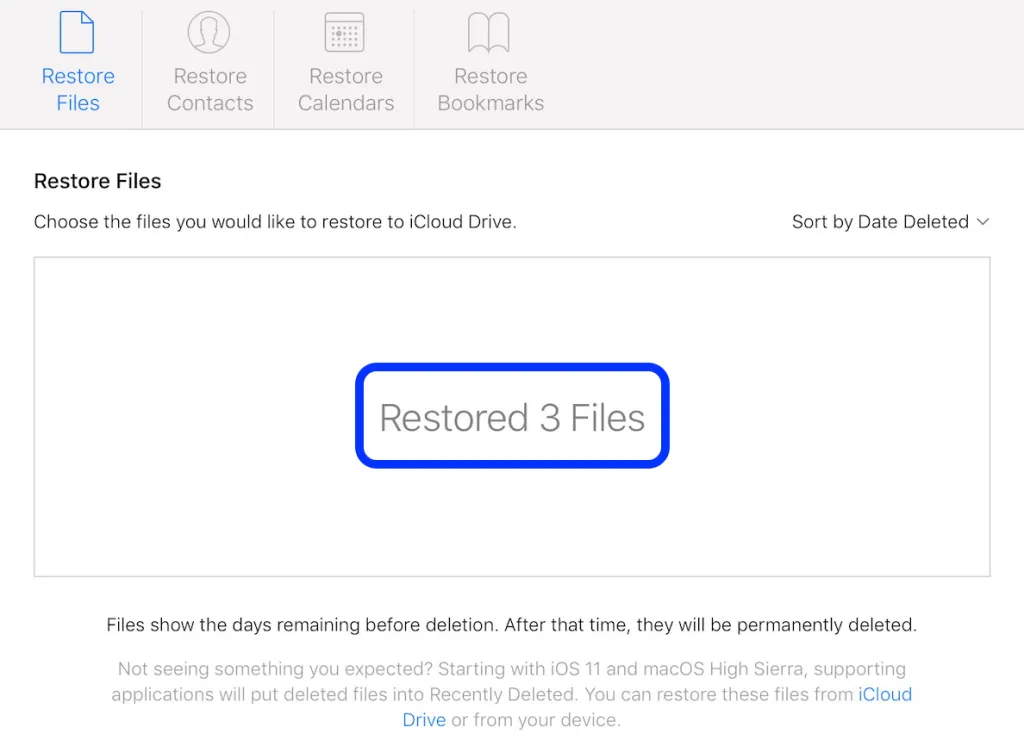
>>>>>Xem thêm: CIC là gì? Những điều cần biết khi đi vay trả góp